Itch.io – це інтернет-платформа, яка надає можливість незалежним розробникам розміщувати, продавати та розповсюджувати свої відеоігри. Сервіс набув популярності завдяки своїй ролі у просуванні інді-ігор. Розглянемо, як можна насолоджуватися іграми з Itch.io на операційній системі Linux!
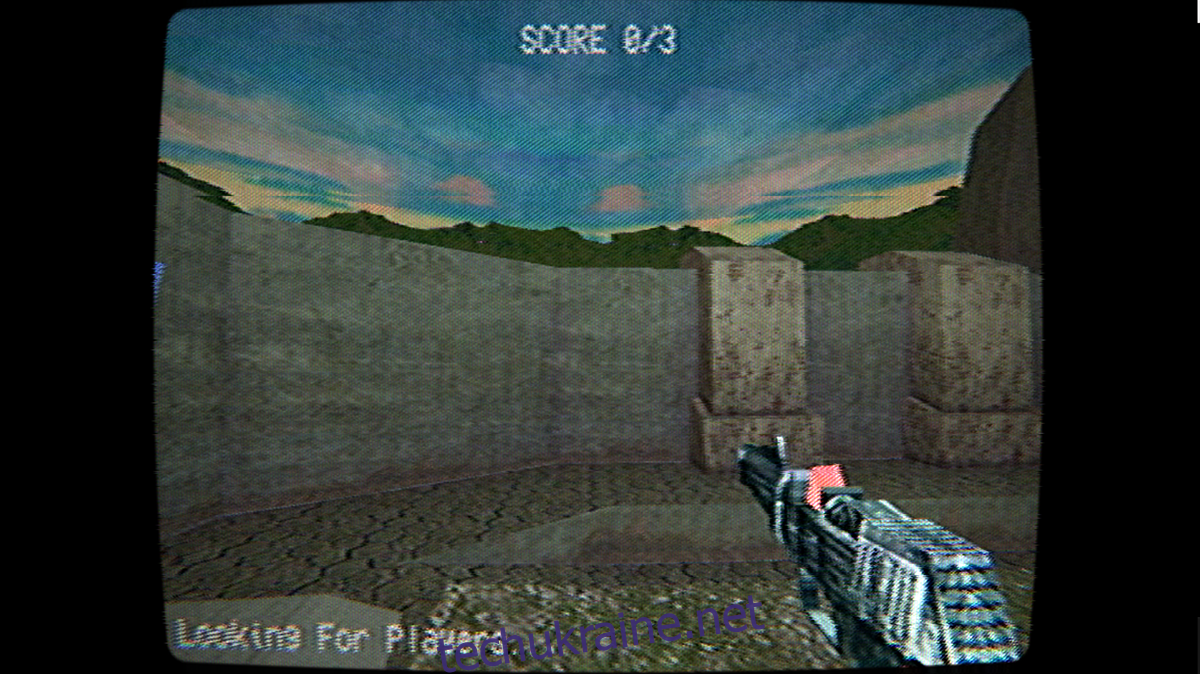
Процес інсталяції Itch на Linux
Itch пропонує універсальний інсталятор, доступний для всіх користувачів Linux, який можна завантажити з офіційного веб-сайту. Це означає, що незалежно від того, яку версію Linux ви використовуєте, ви зможете встановити цю програму.
Для початку процесу встановлення, необхідно завантажити інсталяційний файл на ваш комп’ютер. Щоб це зробити, перейдіть на офіційний сайт Itch і знайдіть кнопку з написом “Почати завантаження”.
Після натискання кнопки “Почати завантаження”, ваш браузер збереже файл під назвою “itch-setup” у папку завантажень. Коли процес завантаження завершиться, відкрийте термінал на вашому робочому столі Linux.
Щоб відкрити термінал, ви можете скористатися комбінацією клавіш Ctrl + Alt + T. Також, ви можете знайти термінал у меню програм та запустити його звідти.
У вікні терміналу, скористайтеся командою `cd` для переходу до папки “Завантаження”. Саме там знаходиться завантажений файл “itch-setup”, який потрібен для інсталяції програми.
cd ~/Downloads
Перебуваючи в папці “Завантаження”, використайте команду `chmod`, щоб змінити дозволи файлу “itch-setup” та зробити його виконуваним. Без зміни дозволів, запуск файлу буде неможливий.
sudo chmod +x itch-setup
Після оновлення дозволів, інсталяційний файл стане виконуваним. Тепер ви можете запустити його за допомогою наступної команди.
./itch-setup
Запустивши файл “itch-setup”, на екрані з’явиться вікно інсталятора Itch, який повідомить вас про процес встановлення клієнта гри у вашу систему. Цей процес займе деякий час.
Після завершення встановлення, вікно інсталятора закриється і ви повернетеся на робочий стіл. Тепер знайдіть Itch у меню програм і запустіть його.
Після запуску програми Itch, ви побачите вікно входу. Якщо у вас немає облікового запису, натисніть кнопку “Зареєструватися” внизу вікна. Це відкриє сторінку реєстрації на сайті Itch.
На сторінці реєстрації створіть новий обліковий запис, використовуючи надійний та легкий для запам’ятовування пароль, щоб забезпечити безпеку вашого облікового запису.
Як грати в ігри з Itch.io на Linux
Для того, щоб грати в ігри на Itch.io, дотримуйтесь наступної покрокової інструкції:
Крок 1: У програмі Itch, знайдіть поле “Ім’я користувача/Електронна пошта” та клікніть по ньому. Введіть своє ім’я користувача або електронну адресу, яку ви використовували для реєстрації.
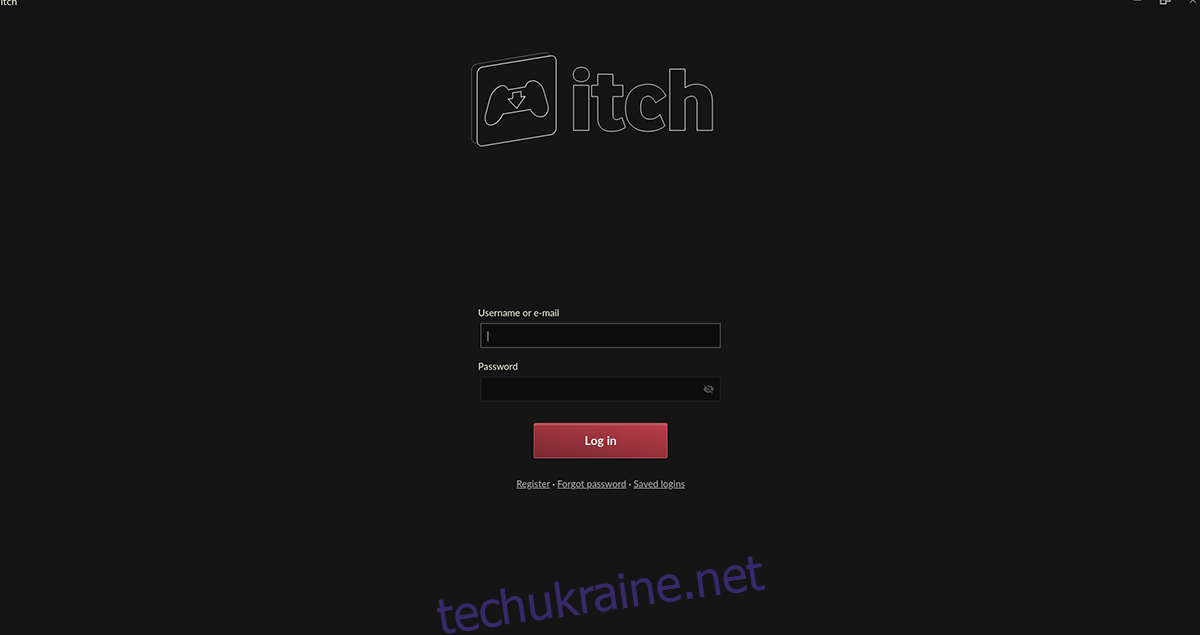
Крок 2: Після введення імені користувача/адреси електронної пошти, перейдіть до другого поля та введіть свій пароль. Натисніть Enter для входу до вашого облікового запису.
Крок 3: Після входу до Itch, знайдіть кнопку “Дослідити” та клікніть на неї. Ви потрапите до магазину ігор Itch. Знайдіть розділ “Огляд” на правій бічній панелі, та натисніть кнопку “Ігри” внизу.
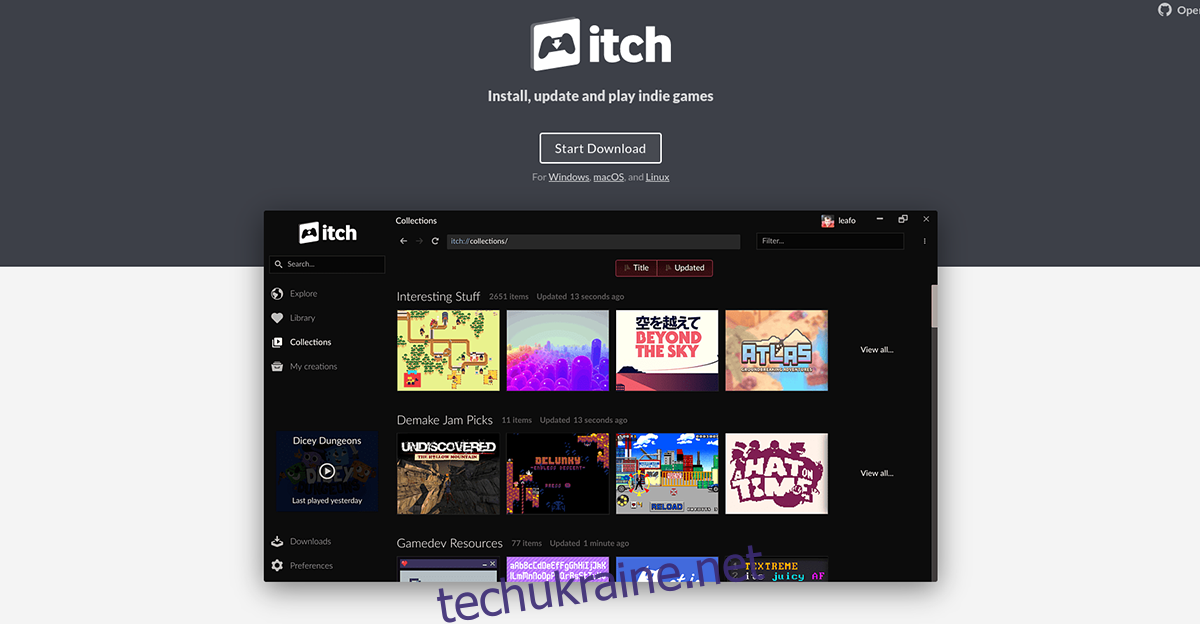
Крок 4: Після вибору розділу “Ігри”, ви побачите перелік доступних ігор у магазині Itch. Зверніть увагу на бічну панель “Результати фільтрування” та натисніть на тег “Linux”.
Вибравши тег “Linux”, Itch відфільтрує і покаже лише ігри, які доступні на Linux.
Крок 5: Після вибору платформи, настав час обрати цінову категорію ігор. Знайдіть розділ “Ціна” на бічній панелі. У цьому розділі є варіанти “Безкоштовно”, “У продажу”, “Платні” та інші.
Щоб переглянути безкоштовні ігри, натисніть кнопку “Безкоштовно”. Щоб знайти ігри зі знижкою, оберіть “У продажу”, а для платних ігор виберіть “Платні”.
Крок 6: Визначившись із ціновою категорією, перегляньте результати пошуку і знайдіть гру, в яку б хотіли пограти. Після вибору гри, клікніть на неї, щоб перейти до сторінки гри.
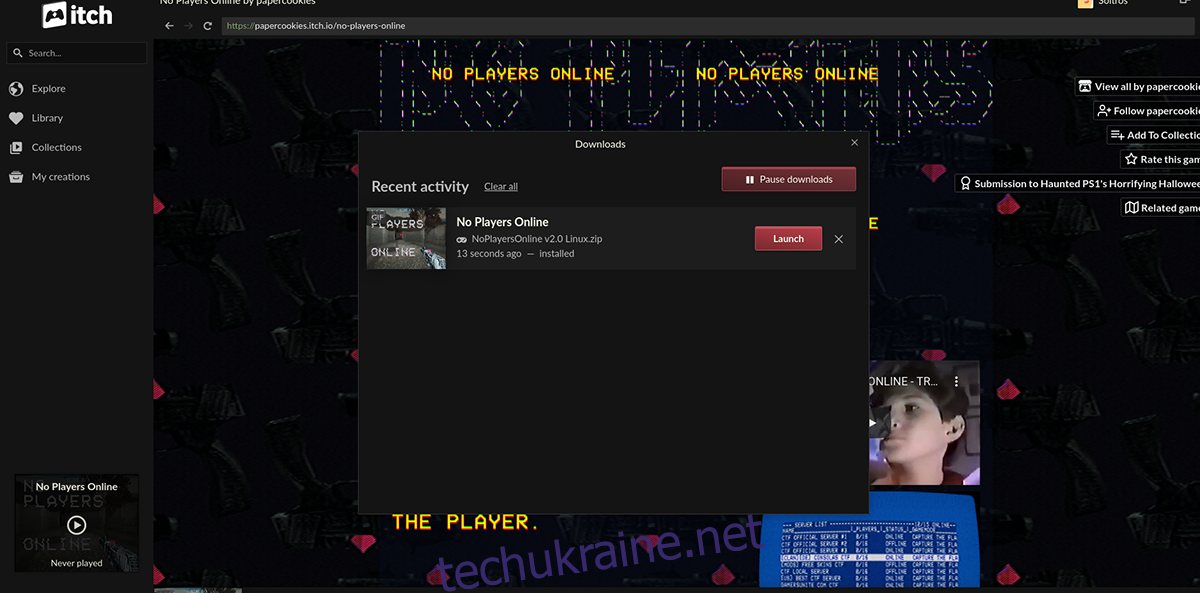
Крок 7: На сторінці гри Itch, знайдіть кнопку завантаження та клікніть на неї. Після цього розпочнеться завантаження гри. Процес може зайняти деякий час, тому наберіться терпіння.
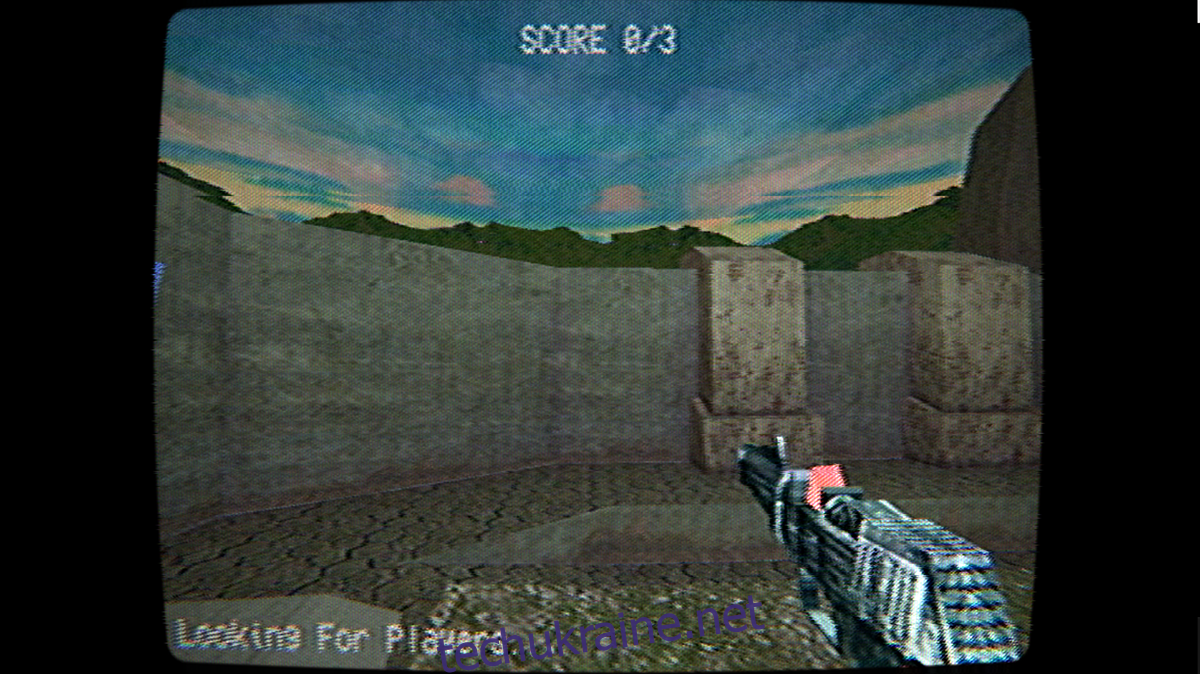
Крок 8: Після завантаження гри, знайдіть кнопку “Бібліотека” і натисніть на неї. Знайдіть вашу гру в клієнті Itch і виберіть її, щоб почати грати!